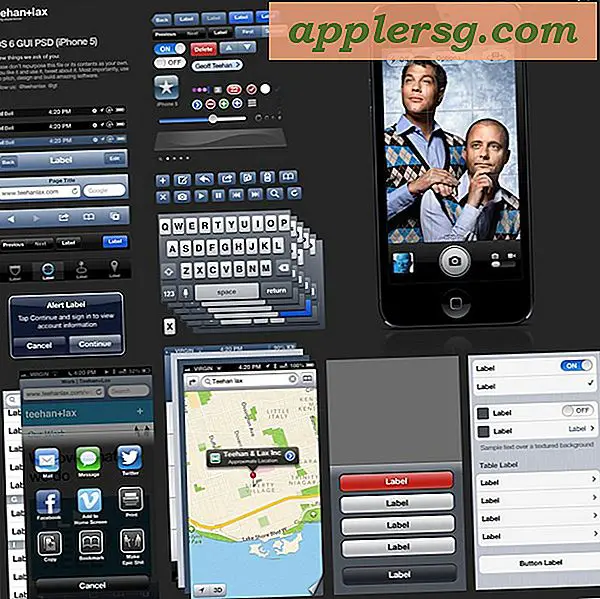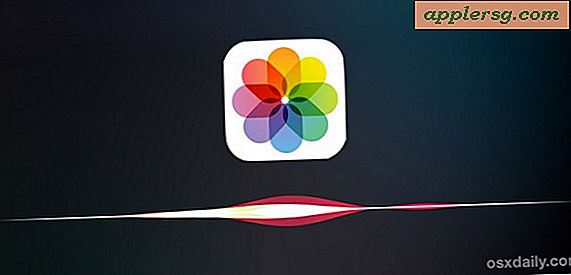Cara Memaksa Keluar Aplikasi di iPhone, iPad, dan iPod touch
 Jarang, Anda harus memaksa keluar dari aplikasi iOS. Sementara iOS pada umumnya sangat stabil, setiap sesekali Anda akan menemukan aplikasi pihak ketiga yang bertingkah laku buruk. Aplikasi iOS dapat membeku atau menjadi macet, dan Anda biasanya akan langsung tahu karena iPhone atau iPad menjadi tidak responsif terhadap perilaku sentuhan, atau sesuatu dalam aplikasi ini jelas berjalan tanpa gangguan. Aplikasi yang macet berbeda dari tabrakan normal, yang secara acak berhenti dari aplikasi, dan itu berbeda dari sistem crash penuh yang biasanya menampilkan logo roda berputar.
Jarang, Anda harus memaksa keluar dari aplikasi iOS. Sementara iOS pada umumnya sangat stabil, setiap sesekali Anda akan menemukan aplikasi pihak ketiga yang bertingkah laku buruk. Aplikasi iOS dapat membeku atau menjadi macet, dan Anda biasanya akan langsung tahu karena iPhone atau iPad menjadi tidak responsif terhadap perilaku sentuhan, atau sesuatu dalam aplikasi ini jelas berjalan tanpa gangguan. Aplikasi yang macet berbeda dari tabrakan normal, yang secara acak berhenti dari aplikasi, dan itu berbeda dari sistem crash penuh yang biasanya menampilkan logo roda berputar.
Ketika aplikasi iOS menjadi tidak responsif, hal terbaik untuk dilakukan adalah secara paksa keluar dari aplikasi menggunakan trik yang akan kami tunjukkan di sini, aplikasi kemudian dapat diluncurkan kembali dan biasanya cukup untuk memperbaiki situasi aplikasi kembali ke urutan kerja yang baik lagi . Jika Anda belum pernah melakukannya sebelum Anda akan menemukan prosesnya sebenarnya mirip dengan mematikan perangkat iOS, tetapi Anda menghentikan satu langkah pendek dari itu. Semuanya hanya membutuhkan beberapa detik dan itu sangat mudah dilakukan.
Mari kita telusuri secara tepat bagaimana cara memaksa berhenti aplikasi yang tidak responsif atau beku di iPad dan iPhone. Seperti yang Anda lihat, ini tidak sama dengan biasanya keluar dari aplikasi di iOS.
Cara Memaksa Keluar dari Aplikasi di iOS
Prosedur ini akan sama untuk menghentikan aplikasi apa pun secara paksa pada versi iOS apa pun untuk iPhone, iPad, dan iPod touch apa pun. Dengan asumsi Anda berada di aplikasi yang Anda ingin berhenti secara paksa, lakukan hal berikut:
- Tahan tombol Power pada perangkat iOS sampai pesan “Slide to Power Off” muncul, dan kemudian lepaskan tombol daya
- Sekarang tahan tombol Beranda di bagian bawah layar sampai aplikasi berhenti secara paksa, ini bisa memakan waktu beberapa detik

Seperti inilah kombinasi kedua:

Anda akan tahu bahwa pemberhentian paksa berhasil karena aplikasi iOS akan segera ditutup dan Anda akan kembali ke layar utama dan ikon di iPhone atau iPad.
Pada titik ini, Anda biasanya hanya dapat meluncurkan kembali aplikasi dan menggunakannya kembali seperti biasa. Sebagian besar data harus tetap utuh dan Anda akan berada tepat di tempat Anda tinggalkan, itu terutama berlaku dengan aplikasi yang disinkronkan ke iCloud, meskipun Anda mungkin kehilangan beberapa barang di aplikasi yang tidak
Memaksa menghentikan aplikasi tidak perlu dilakukan hampir sepanjang waktu, dan sering kali hanya dengan menekan tombol Beranda kemudian kembali ke aplikasi cukup untuk membuka kembali aplikasi yang tampaknya berhenti atau tidak merespons. Jika Anda telah mencoba itu dan menemukan aplikasi masih sepenuhnya tidak responsif terhadap input pengguna atau, seperti yang sering terjadi, terjebak di layar pemuatan putih kosong dalam beberapa jenis, kemudian memaksa berhenti dan kemudian membuka kembali aplikasi seringkali bisa menjadi solusi untuk mendapatkan itu berfungsi lagi.
Aplikasi iPhone dan iPad jarang membeku, tetapi jika Anda terus menghadapi masalah stabilitas dengan aplikasi tertentu, Anda dapat mencoba menghapus aplikasi, menghapus semua data pengguna itu, dan kemudian mengunduhnya lagi dengan instalasi baru dari App Store. Itu cukup sering untuk menyelesaikan masalah aplikasi yang bermasalah tetapi jika steeps itu tidak cukup mungkin ingin mempertimbangkan membuat cadangan perangkat yang bersangkutan, dan kemudian mengatur ulang ke default pabrik atau mengembalikan perangkat dari awal untuk mencoba dan menyelesaikan masalah. Ingat untuk membuat cadangan sebelumnya dengan metode tersebut, jika tidak Anda akan kehilangan data pengguna.
Tidak peduli versi iOS apa yang berjalan, ini akan selalu memaksa keluar dari aplikasi, baik pada iPhone yang lebih lama atau iPad atau model baru dengan versi iOS terbaru.



![Tonton Apple iPad Mini Event [Video]](http://applersg.com/img/ipad/250/watch-apple-ipad-mini-event.jpg)

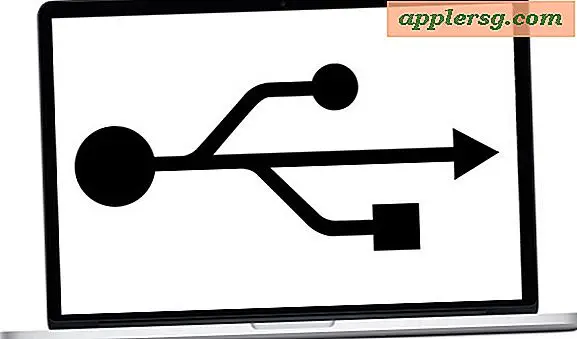



![Debut Komersial Windows Phone 7 Pertama [Video]](http://applersg.com/img/news/869/first-windows-phone-7-commercial-debuts.jpg)